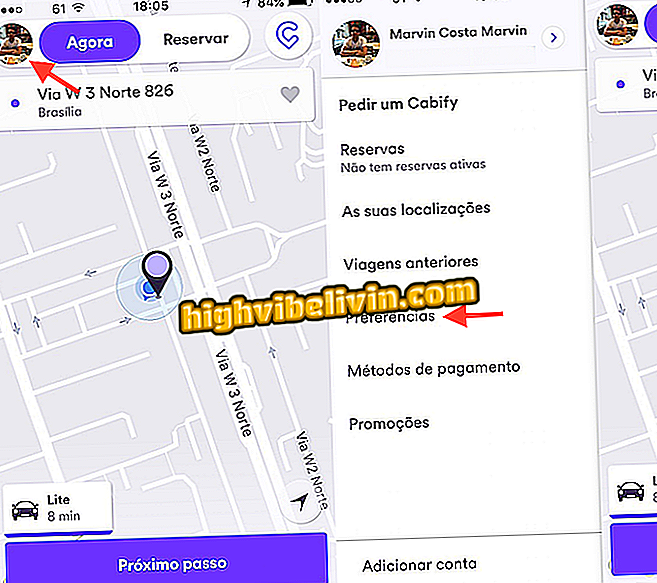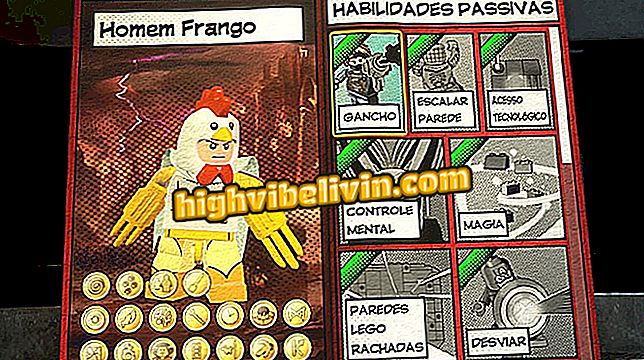Hogyan használjuk a Samsung Galaxy-t a PC digitális feloldásához
A Samsung kiadta a Samsung Flow-t bármelyik Windows 10 számítógéphez, amely a PC és a Galaxy okostelefon összekapcsolásával lehetővé teszi a felhasználók számára, hogy közvetlenül a számítógépen hozzáférjenek a két eszköz közötti üzenetekhez, értesítésekhez és szinkronizáláshoz.
Ezenkívül egy digitális olvasóval ellátott telefonnal a Windows 10-et a biometrikus érzékelőn keresztül lehet kinyitni. A következő bemutatóban olvassa el a lépésről lépésre a Samsung Flow beállítását a Samsung Galaxy biometria használatával a számítógép feloldásához.

A Galaxy S8 áttekintése: a mobiltelefon az olyan eszközök közé tartozik, amelyek lehetővé teszik az ujjlenyomat-érzékelő használatát a számítógép feloldásához
Hogyan kapcsolja be a kék fényszűrőt a Samsung mobiltelefonokon
Ahhoz azonban, hogy kihasználhassa a funkciót, rendelkeznie kell egy számítógéppel, amely TPM-el elérhető. A rendszer hardverszintű védelmét biztosító funkció nem gyakori. Ismerje meg, hogyan találhatja meg, hogy a számítógépen van-e TPM.
Hasonlóképpen érdemes megjegyezni, hogy a Samsung Flow kompatibilis a következő dél-koreai márkájú készülékekkel: Android 7.0 Nugat: Galaxy S8, Galaxy S8 Plus, Galaxy A5, Galaxis A7, Galaxis S7 él, Galaxis S7, Galaxis Megjegyzés 5, Galaxy S6 Edge Plus, Galaxy S6 él, Galaxy S6 és Galaxy Tab S3.

Telepítse és nyissa meg az alkalmazást a számítógépen
1. lépés: A Samsung Flow telepítése és megnyitása a számítógépen.

A Samsung Flow megtalálható a Play Store-ban, az Android és a Windows Store-ban, a Windows 10 rendszerben
2. lépés: Tegye ugyanezt a mobiltelefonján. Ne felejtse el bekapcsolni a Bluetooth-ot mindkét eszközön.
3. lépés: Az áramlás kéri, hogy párosítsa a számítógépet és az okostelefonját Bluetooth-on. Csak kattints a mobiltelefonod nevére.

Erősítse meg a kapcsolatot Bluetooth-on keresztül
4. lépés. Ellenőrizze a kapcsolatot a számítógépen.

Fogadja el a kapcsolatot a telefonon is
5. lépés: Ugyanezt tegye az okostelefonon.
6. lépés Most már regisztrálnia kell a mobiltelefonját a számítógépes alkalmazásban.

Erősítse meg a műveletet a számítógép felhasználói PIN-kódjával vagy jelszavával
7. lépés Ehhez a Windows megkérdezi a számítógépén használt jelszavát, PIN-kódját vagy hitelesítési módját.

Az alkalmazás utasítja Önt, hogy ujjlenyomatát használja a telefonon
8. lépés. Ezt követően ujjlenyomatát kell használni a mobiltelefonján.

A mobiltelefonon az ujjlenyomat segítségével erősítse meg a kérést
9. lépés. Ebben az időben az olvasó hitelesíti a munkamenetet és a regisztrációt.

Ha minden működik, a számítógépen lévő alkalmazás figyelmezteti Önt, hogy minden rendben van
10. lépés: Egy új képernyőnek meg kell erősítenie a mobiltelefonjának regisztrálását az alkalmazással.

A digitális számítógép mobiltelefonján való feloldása mellett hozzáférhet az okostelefon értesítéséhez a Windows 10 rendszerben
Kész! Mostantól a Samsung mobiltelefonjának biometrikus olvasóját használva feloldhatja a számítógépét. Továbbá, ha az alkalmazás párosítva van a PC és a Galaxy között, megtekintheti a telefonra vonatkozó értesítéseket és egyéb információkat közvetlenül a számítógép képernyőjén.
Mi a legjobb telefon: Samsung Galaxy S7 Edge vagy iPhone 7 Plus? Megjegyzés a.